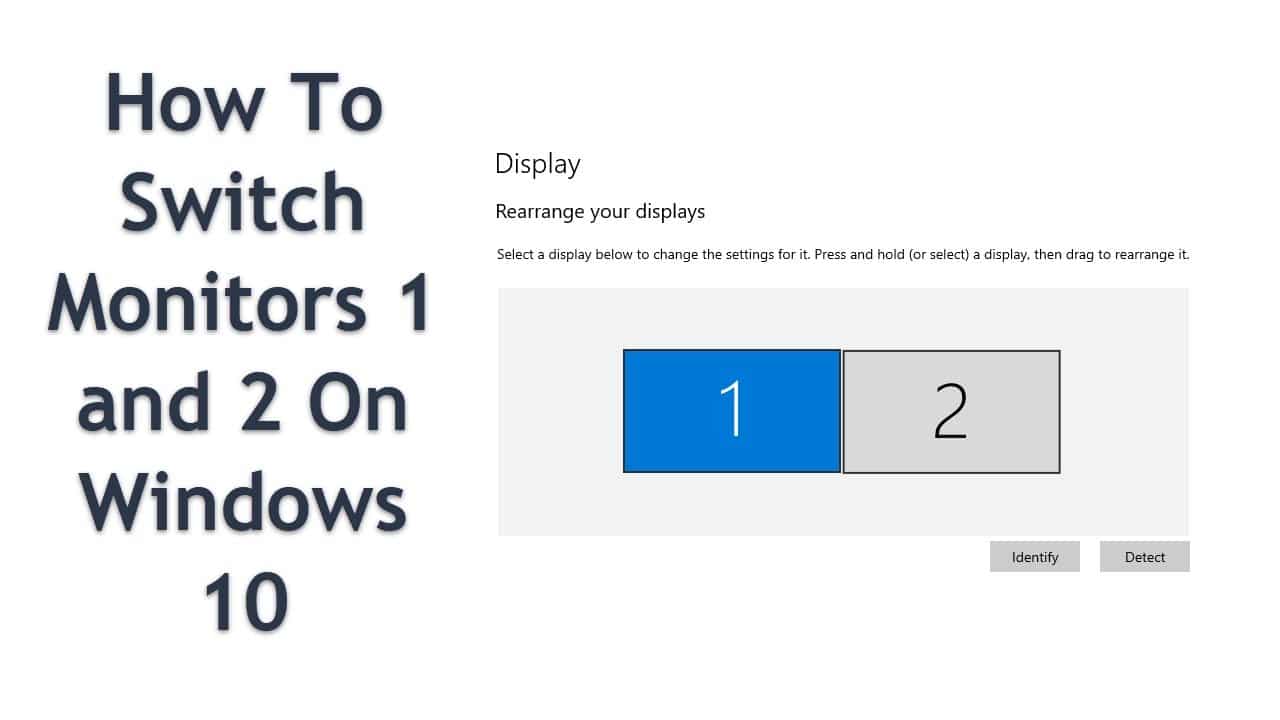822
Pokud máte dvě existující obrazovky, můžete jejich umístění vyměnit. Každá obrazovka má číslo místa, které vám pomůže v nastavení změnit pozici přidělenou operačním systémem. Poznámka: Naše pokyny se týkají systému Windows 10.
Jak vyměnit obrazovku 1 a 2
Výměna obrazovek se provádí rychle.
- Klikněte pravým tlačítkem myši na volné místo na pracovní ploše. V nabídce vyberte položku „Nastavení zobrazení“.
- V následujícím okně se zobrazí obrazovky. Klikněte na „Identifikovat“ a počítač vám zobrazí číslo na příslušné ploše. Tímto způsobem víte, který monitor má jaké číslo.
- Chcete-li vyměnit monitory, jednoduše přetáhněte jedno z označených oken na jiné místo. Na obrázku vidíte, o které prvky se jedná.
- Nakonec klikněte na „Použít“, aby se změny uložily.
Jak změnit primární monitor
Pokud chcete určit další monitor jako 1 nebo 2, nejjednodušší je použít výstupy grafické karty.
- Zařízení, které má být rozpoznáno jako 1, umístěte na první pozici.
- Připojíte-li druhou obrazovku přes další port, bude mít v přehledu číslo 2.
- Sami se rozhodnete, kterou obrazovku chcete použít jako hlavní displej.
V nastavení klikněte na požadovanou obrazovku a zaškrtněte políčko „Použít tento displej jako hlavní“.